1、使用WPS2019打开或新建文档,这里以“暑假语文.docx”为例,如下图所示:
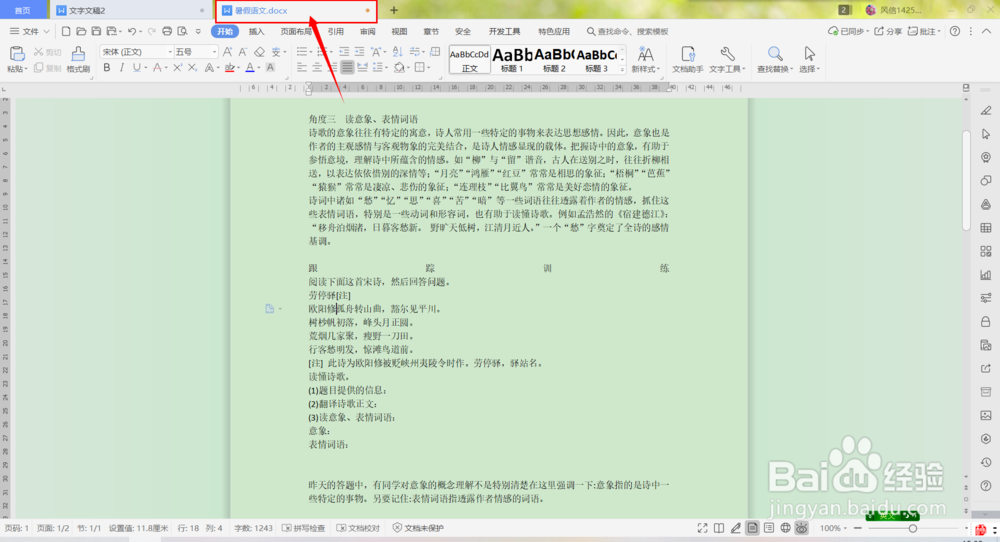
2、拖动鼠标,选中需要编号的文字内容,如下图所示:
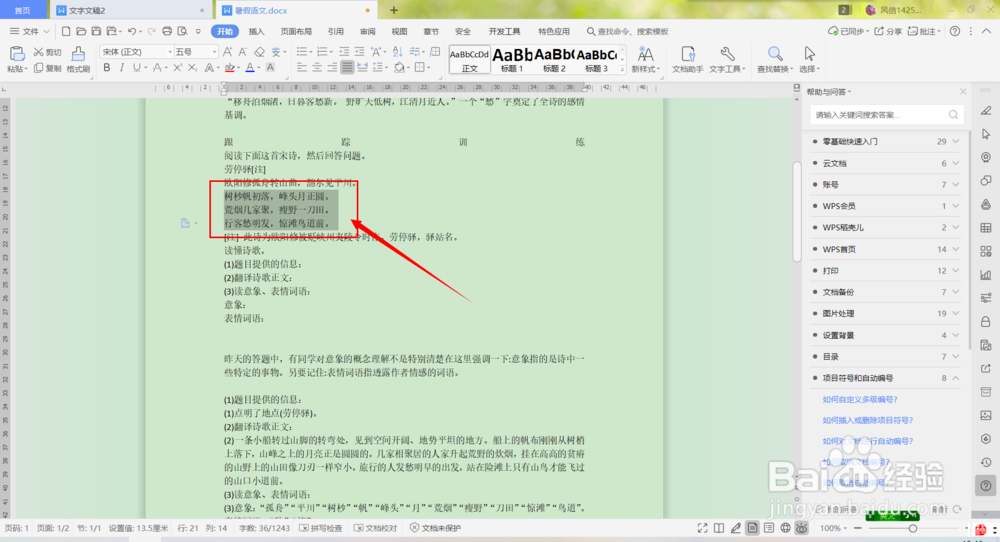
3、功能菜单中选择“开始”功能,如下图所示:
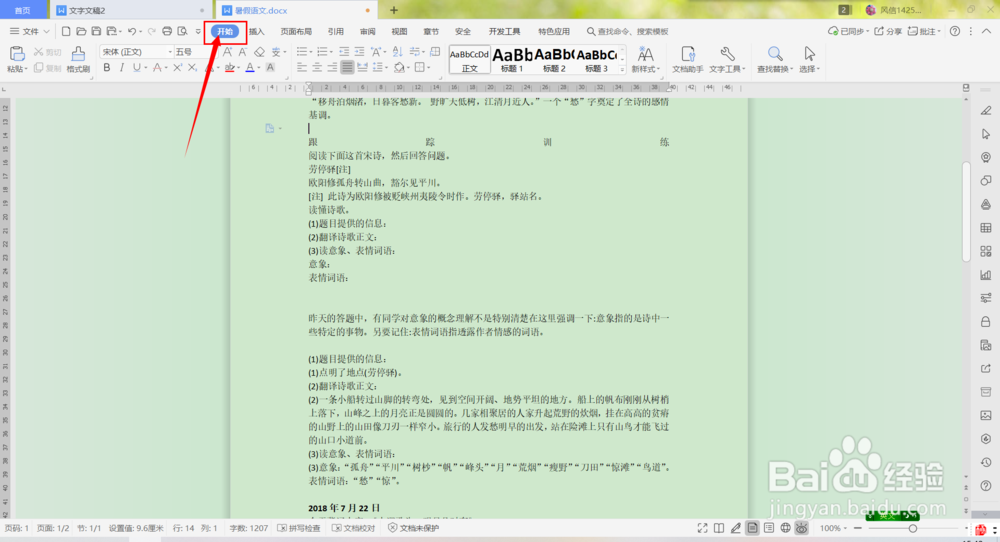
4、在“开始”功能常用命令区选择“编号”,如下图所示:

5、单击“编号”右侧的箭头按钮,可以看到很多编号预设样式,选择自己喜欢的编号样式,如下图所示:

6、单击选中的编号样式后,选中的文档内容就会自动进行编号,如下图所示:
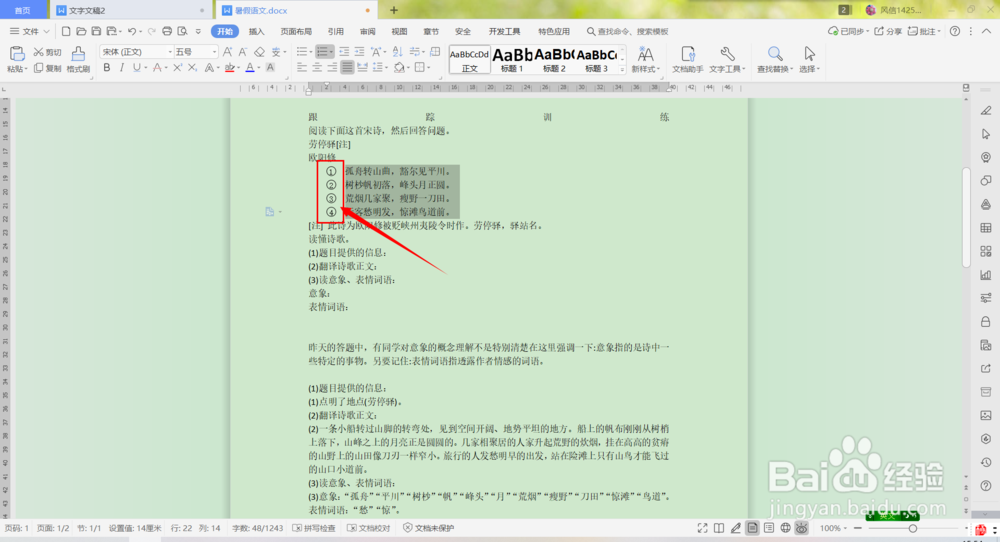
7、文档需要编辑的话,那么之后编辑的章节也会自动生成“编号”。当然,如果你被回车后自动编号困扰着,那么可以参考经验《wps2109中如何取消回车后自动编号》一文。
